Windows 10, вероятно, не самая лучшая операционная система на ПК, но, безусловно, одна из самых популярных. Microsoft Windows доминирует в среде ПК благодаря повышенному вниманию к регулярным обновлениям безопасности и множеству функций, предназначенных для упрощения вычислений.
Центр действий содержит все уведомления в Windows 10. Эти уведомления сопровождаются звуком уведомлений, который хорошо привлекает внимание к подсказкам, которые отправляет Windows. Однако, если эти звуковые сигналы и звонки вас беспокоят, здесь я расскажу, как отключить Системные звуки Windows 10.
Как отключить системные звуки Windows 10?
Если системные звуки вас беспокоят, вы можете отключить звуки уведомлений Windows 10 на многих уровнях. Это возможно благодаря множеству опций настраиваемости, доступных в Windows 10. Здесь я покажу вам все способы настройки Звуки системы Windows.
Отключить звук клавиатуры в Windows 10
Это очень раздражает меня в любой операционной системе, так как непрерывные звуки раздражают меня, когда я печатаю длинные статьи. Если это касается и вас, вы можете отключить звуки клавиатуры в Windows 10.
Вот шаги для того, как вы можете отключить звуки клавиатуры в Windows 10:
Через настройки
- Открой настройки Вы можете использовать сочетание клавиш Win + I.
- Нажмите на приборы.
- В меню левой панели выберите Typing.
- На правой панели прокрутите и найдите Сенсорная клавиатура.
- Поверните переключатель в сторону выключения рядом с Воспроизведение звуков клавиш при наборе.
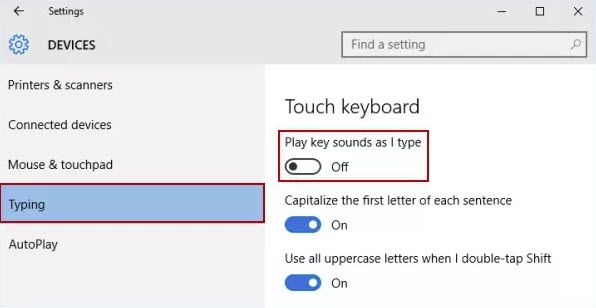
Через редактор реестра
- Открыть Бегать диалог, нажав Win + R.
- Тип смерзаться и нажмите Войти запустить редактор реестра.
- Перейдите в следующую папку, вставив путь в адресную строку редактора реестра:
Компьютер \ HKEY_CURRENT_USER \ Software \ Microsoft \ TabletTip \ 1,7 - Найдите и дважды щелкните следующую 32-битную запись DWORD, чтобы изменить ее значение:
EnableKeyAudioFeedback - Если вы не нашли это значение, создайте его из контекстного меню, вызываемого правой кнопкой мыши.
- Измените значение данных на 0 отключить звуки клавиатуры или 1 чтобы включить их.
- Начать сначала Ваше устройство когда-то сделано.
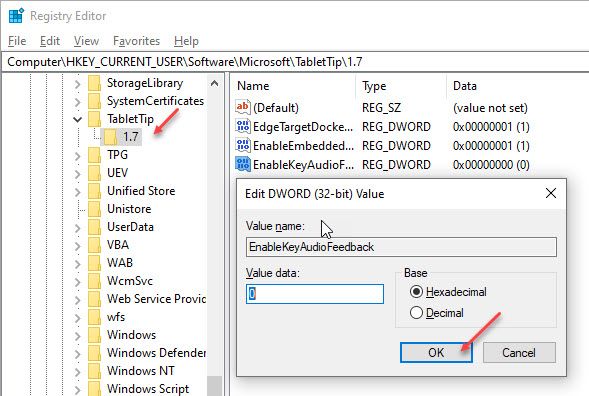
Отключить звуки уведомлений в Windows 10
Windows 10 расширила уже развитую систему уведомлений, и теперь можно видеть, как уведомления высовываются из центра действий в сопровождении звонка. Если вам не нравятся звуки уведомлений и вы считаете их раздражающими, вы можете отключить звуки уведомлений, не пропуская важные уведомления.
- Откройте окна настройки Вы можете использовать сочетание клавиш Win + I.
- Нажать на система
- В меню левой панели выберите Уведомления действия.
- Если вы вообще не хотите получать уведомления, выключите переключатель в Получать уведомления от приложений и других отправителей.
- Ниже вы найдете возможность отключить уведомления от отдельных приложений. Здесь выберите приложение, для которого вы хотите отключить уведомления.
- Поверните тумблер в сторону выкл под Воспроизвести звук, когда приходит уведомление.
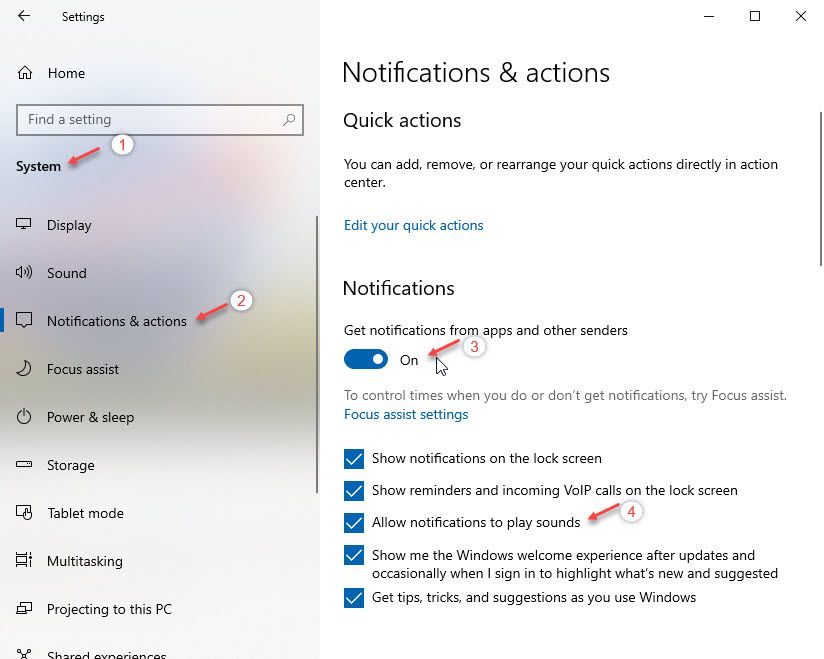
Вы должны отключить звуки уведомлений для каждого приложения в отдельности. Это может быть утомительно, но на самом деле это прекрасный контроль над персонализацией уведомлений, поскольку вы можете выбрать приложение, для которого вы хотите получать уведомления.
Отключить системные звуки в Windows 10
Вы также можете отключить звуки системы полностью, если вы хотите иметь действительно тихую систему. Это также необходимо сделать из самих настроек.
- Откройте окна настройки
- Выберите воплощение
- В меню левой панели выберите Темы.
- В опциях Темы найдите Звуки в правой панели.
- Под Звуки нажмите, чтобы развернуть раскрывающийся список под Звуковая схема.
- Здесь выберите Нет звуков из выпадающего меню опций.
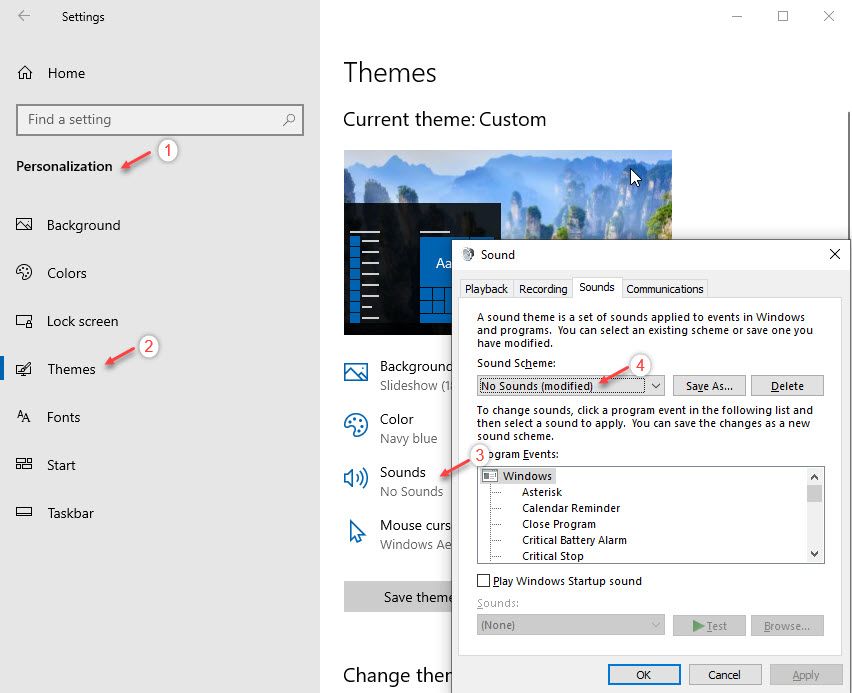
Вывод
С помощью параметров настройки, доступных в Windows 10, отключить звуки уведомлений также очень просто. Сообщите нам в комментариях, если вы нашли это полезным при выключении Системные звуки Windows 10.

![Как отключить системные звуки Windows 10? [EASY FIX]](http://master-gadgets.ru/wp-content/cache/thumb/3b2e35b52_320x200.jpg)
